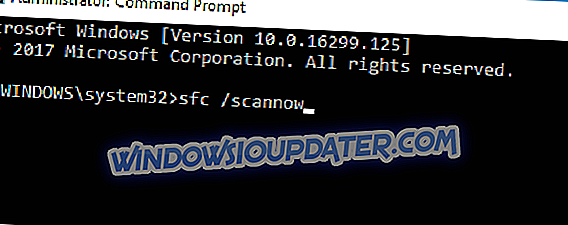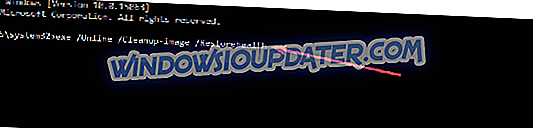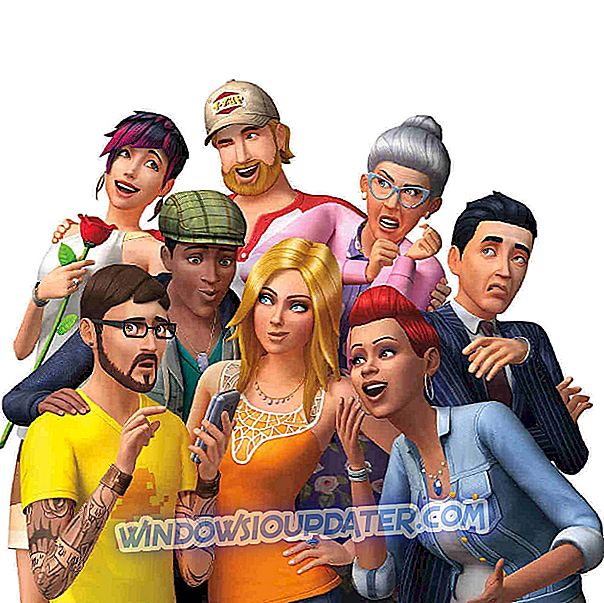Η ενημέρωση στα Windows 10 δεν είναι πάντα ομαλή όπως περίμενε. Οι χρήστες έχουν αναφέρει ότι το αρχείο GWXUX.exe τους δίνει μια ενοχλητική ειδοποίηση για το " Σφάλμα Εφαρμογής " ενώ προσπαθεί να ενημερώσει τα Windows 10.
Λοιπόν, ας δούμε τι μπορούμε να κάνουμε για να επιλύσουμε αυτό το ζήτημα.
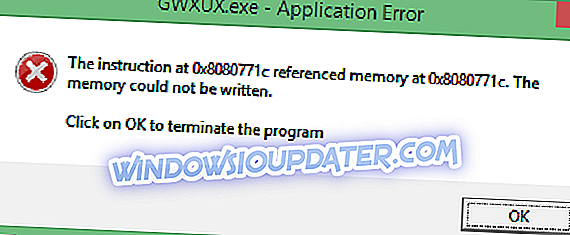
Τι είναι το gwxux.exe;
Πρώτα απ 'όλα, ας εξηγήσουμε τι κάνει το GWXUX.exe. Αυτή η εφαρμογή είναι υπεύθυνη για την ενημέρωση των Windows 7, των Windows 8 ή των Windows 8.1 στα Windows 10.
Αν χρησιμοποιείτε παλαιότερη έκδοση των Windows, πιθανότατα έχετε παρατηρήσει το μικρό εικονίδιο της Γραμμής εργασιών που σας ζητά να ενημερώσετε τα Windows 10.
Αυτό είναι το GWXUX.exe, ανιχνεύει τον υπολογιστή σας για να διαπιστώσει εάν το σύστημά σας είναι συμβατό με τα Windows 10 και σας ενημερώνει πότε είναι έτοιμη η λήψη της ενημέρωσης.
Ωστόσο, αφού κάνετε κλικ στο εικονίδιο και προσπαθείτε να ενημερώσετε τα Windows 10, πολλοί χρήστες έλαβαν σφάλμα εφαρμογής. Αν αντιμετωπίζετε αυτό το πρόβλημα, μην ανησυχείτε, υπάρχει ένας τρόπος για να διορθώσετε αυτό το πρόβλημα.
Πώς μπορώ να διορθώσω τα λάθη της εφαρμογής gwxux.exe;
Εξ όσων γνωρίζουμε, αυτό το σφάλμα προκαλείται από κατεστραμμένα αρχεία συστήματος. Η καλύτερη λύση είναι να εγκαταστήσετε ξανά τα Windows ή να εκτελέσετε μια εγκατάσταση επισκευής.
Ωστόσο, για κάποιους χρήστες αυτή δεν είναι η καλύτερη λύση, ειδικά αν δεν θέλετε να ασχοληθείτε με την δημιουργία αντιγράφων ασφαλείας των αρχείων σας και την επανεγκατάσταση του λογισμικού σας ξανά. Αλλά μην ανησυχείτε, μπορείτε να επιδιορθώσετε τα κατεστραμμένα αρχεία συστήματος χωρίς να εγκαταστήσετε ένα νέο αντίγραφο των Windows.
Λύση 1 - Πραγματοποιήστε σάρωση SFC
Το SFC σημαίνει System File Checker και θα σαρώσει το σύστημά σας για κατεστραμμένα αρχεία και θα τα επισκευάσει. Για να πραγματοποιήσετε σάρωση SFC, πρέπει να κάνετε τα εξής:
- Εάν βρίσκεστε σε Windows 8 ή Windows 8.1, μεταβείτε στην κάτω δεξιά γωνία της οθόνης σας και ανοίξτε την Αναζήτηση. Στη συνέχεια, πληκτρολογήστε Command Prompt στο πλαίσιο αναζήτησης και εντοπίστε την εφαρμογή Command Prompt από τη λίστα. Κάντε δεξί κλικ και επιλέξτε "Εκτέλεση ως διαχειριστής". Ίσως χρειαστεί να εισαγάγετε τον κωδικό πρόσβασης διαχειριστή για να συνεχίσετε ή να επιτρέψετε την εκτέλεση της εφαρμογής.
- Στα Windows 7 είναι σχεδόν το ίδιο. Ανοίξτε το μενού Έναρξη, στον τύπο του πλαισίου αναζήτησης, Command Prompt, κάντε δεξί κλικ στην εφαρμογή και επιλέξτε "Εκτέλεση ως διαχειριστής" από το μενού περιβάλλοντος. Και πάλι, ίσως χρειαστεί να εισαγάγετε τον κωδικό πρόσβασης διαχειριστή σας ή να επιτρέψετε την εκτέλεση της Γραμμής εντολών.
- Το επόμενο βήμα είναι το ίδιο και για τα Windows 8 και 7. Το Command Prompt θα ανοίξει και θα πρέπει να πληκτρολογήσετε sfc / scannow σε αυτό. Απλά πατήστε Enter και η σάρωση SFC θα εκτελεστεί, αντικαθιστώντας οποιαδήποτε κατεστραμμένα αρχεία βρίσκει.
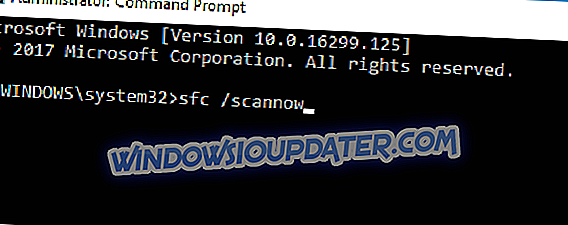
- Πριν ξεκινήσετε τη σάρωση SFC, κλείστε όλες τις άλλες εφαρμογές και κλείστε τη γραμμή εντολών μέχρι να ολοκληρωθεί η επαλήθευση 100%.
- Αφού ολοκληρωθεί η σάρωση, θα ειδοποιηθείτε εάν η SFC κατάφερε να βρει και να επιδιορθώσει τα κατεστραμμένα αρχεία. Εάν τα κατεστραμμένα αρχεία έχουν επιδιορθωθεί, το σφάλμα εφαρμογής του GWXUX.exe πρέπει να διορθωθεί.
Λύση 2 - Εκτέλεση DISM
- Ανοίξτε τη γραμμή εντολών ως διαχειριστής
- Εισαγάγετε τις ακόλουθες εντολές μία προς μία και πατήστε Enter:
- DISM.exe / Online / Καθαρισμός εικόνας / Scanhealth
- DISM.exe / Online / Καθαρισμός εικόνας / Αποκατάσταση της υγείας
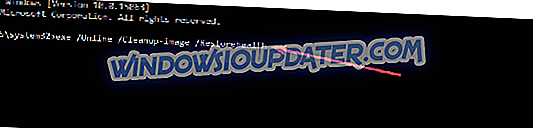
- Επανεκκινήστε τον υπολογιστή σας και ελέγξτε αν το σφάλμα παραμένει.
Λύση 3 - Επανεγκαταστήστε τα Windows
Εάν το πρόβλημα δεν μπορεί να διορθωθεί με σάρωση SFC και εξακολουθείτε να λαμβάνετε σφάλμα εφαρμογής GWXUX.exe, ίσως χρειαστεί να εγκαταστήσετε ξανά την τρέχουσα έκδοση των Windows. Εάν δεν ξέρετε πώς να το κάνετε, μισθώστε κάποιον για να το κάνει για σας.
Εάν εξακολουθείτε να αντιμετωπίζετε προβλήματα στον υπολογιστή σας ή απλά θέλετε να τα αποφύγετε για το μέλλον, σας συνιστούμε να κατεβάσετε αυτό το εργαλείο (100% ασφαλές και δοκιμασμένο από εμάς) για να διορθώσετε διάφορα προβλήματα PC, όπως απώλεια αρχείων, και αποτυχία υλικού.
Αυτό είναι, αν έχετε άλλα προβλήματα που σχετίζονται με τα Windows 10, μπορείτε να ελέγξετε για τη λύση στην ενότητα Fix 10 των Windows.
ΣΧΕΤΙΚΑ ΤΑΧΥΔΡΟΜΕΙΑ ΓΙΑ ΤΟΝ ΕΛΕΓΧΟ:
- Διορθώστε: Critical_process_died csrss.exe στα Windows 10
- Επιδιόρθωση: Το Windows Defender προκαλεί σφάλματα appleiedav.exe
- Πλήρης επιδιόρθωση: Kill Antimalware υπηρεσία εκτελέσιμο στα Windows 10
Σημείωση του συντάκτη: Αυτή η δημοσίευση δημοσιεύθηκε αρχικά τον Αύγουστο του 2015 και από τότε ενημερώθηκε για φρεσκάδα και ακρίβεια.